Wear OS 2.0搭載のスマートウォッチ「SKAGEN Falster 3」。その文字盤で軽く遊んでみました。
初期設定直後は15種類
Wear OS 2.0搭載のスマートウォッチ「SKAGEN Falster 3」には、最初からいくつかの文字盤が入っています。そう、デフォルトの文字盤。
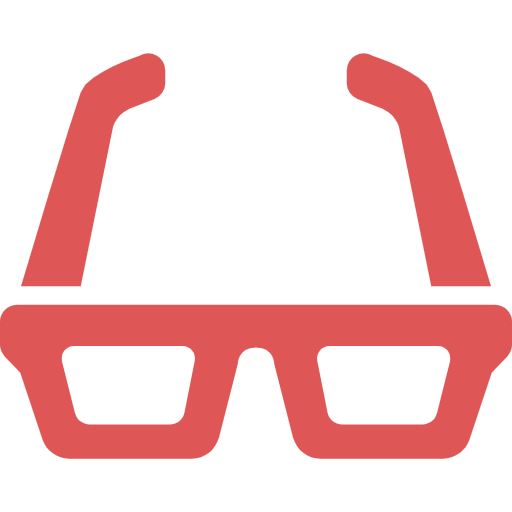
Wear OSのバージョンは「2.33」、システムのバージョンは「H MR2」で確認しています。
Falster 3の初期設定完了直後は「Kygo X Skagen」という文字盤がセットされているんですが、スマホの「Wear OS」アプリ→「WATCH FACES」→「More」を開くと、15種類の文字盤が選べるようになっています。
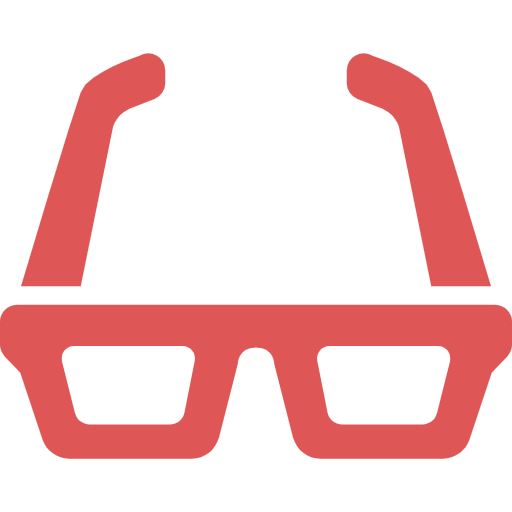
Falster 3でも文字盤を閲覧できますが、スマホの「Wear OS」アプリの方が見やすいですよ。
好きな文字盤をタップすればFalster 3の文字盤が瞬時に切り替わります。カンタンですね。
なお、このデフォルトの文字盤は削除できません。
Google Fitを設定すると文字盤が追加される
続けて、Falster 3のデフォルトアプリ「Google Fit」のアップデートを完了させ、バージョン「2.72.64」にすると、Google Fitの文字盤が1種類追加されます。
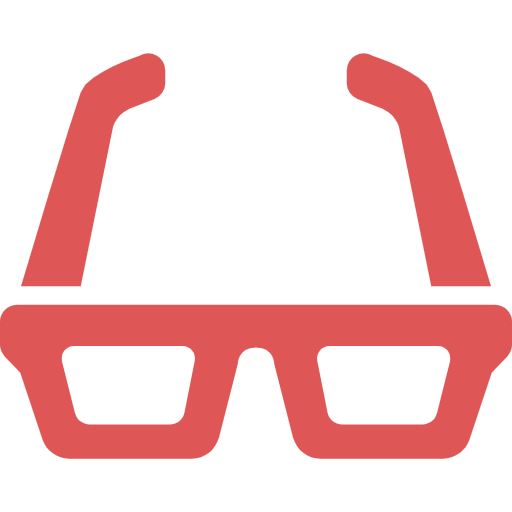
Google Fitを文字盤にしたい人は、Falster 3で同アプリをアップデートしておく必要があるんですね。
なお、この文字盤は、スマホにGoogle Fitアプリをインストールしてあるか否かにかかわらず、Falster 3に追加されます。
デフォルトの15種類の文字盤と同様、このGoogle Fitの文字盤も削除できません。
文字盤アプリをアップデートすると3種類追加される
さらにFalster 3のデフォルトアプリ「Skagen Watch Faces」のアップデートを完了させ、バージョン「1.696-1C21」にすると、3種類の文字盤が追加されます。
結局、デフォルトアプリを一通りアップデートすると、15種類+1種類+3種類=19種類の文字盤が使えるようになります。
なお「Skagen Watch Faces」アプリのアップデートで追加された文字盤は、Falster 3から同アプリのアップデートを削除することで削除できます。
画面を点灯させ、文字盤を表示させる→Falster 3のリューズを押す→「Settings」アプリを押す→「Apps info」→「System Apps」→「Skagen Wathcfaces」→「Remove Upgrades」→「レ」
常時点灯に対応している
デフォルトの文字盤はすべて常時点灯に対応していて、普通の時計のように、いつでも時刻を確認できます。
19種類の文字盤はそれぞれ2種類のデザインがあって、1種類は常時点灯用、もう1種類は画面点灯用のデザインです。
このうち、Digital、Health、Heart Rate Dial、Weather、Wordl Time「以外」の文字盤は、常時点灯時でも見栄えのする、シャレたデザインになっています。
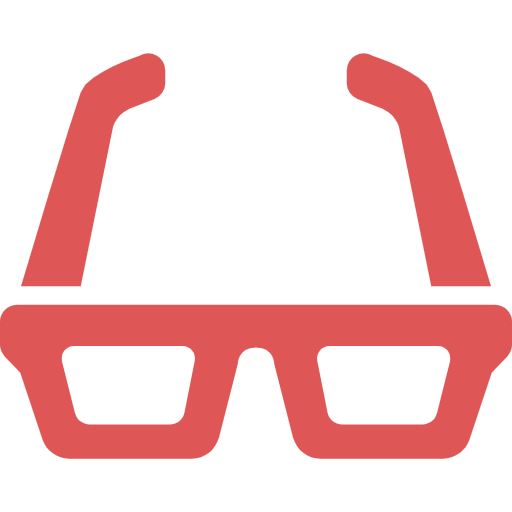
例えばこの「Harmsterdan」。実際の見た目はもっとうっすらとしているんですが、パッと見で時刻が分かるので、寝ぼけ眼でも見やすいですよ。
自分だけのデザインを楽しめる
Falster 3のデフォルトの文字盤はカンタンに着せ替えられるだけでなく、自分流にカスタマイズし、それをFalster 3の「Saved Faces」アプリに保存しておいて、好きな時に呼び出して、着せ替えを楽しめます。
例えば、前述の「Harmsterdan」をカスタマイズし、こんな感じにできます。
文字盤のカスタマイズ方法はこちらの記事をどうぞ!





コメント